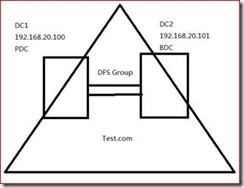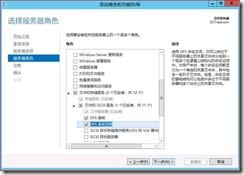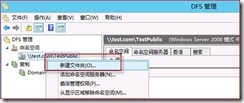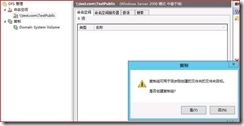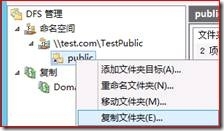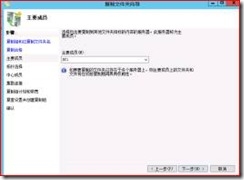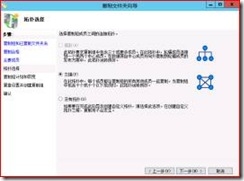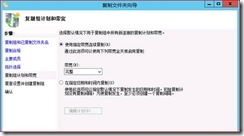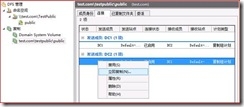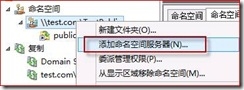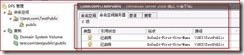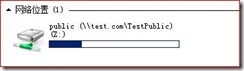[原创]windows server 2012 AD架构 试验 系列 – 4 DFS
首先DFS跟AD关系不是很大,但在生产环境中 更多的管理员喜欢用基于域的DFS,下面我们就来讨论下基于域DFS文件服务器的高可用性 ,请记住2012 standard 版本 最多支持32GB内存,且standard版本不支持群集服务 (cluster)
谈到群集服务,我又要多说点了,它可以实现物件服务器容错,但它必须满足以下条件:
1 必须是域环境
2server 版本用datacenter
3 服务器至少2个网卡
4群集架构需要有SAN
5cluster实际环境中有A/A 与A/P两种模式
但都知道SAN太贵了,一般的公司都用不起,那么我们就可以用DFS来取代掉cluster
环境: (还是接着上次试验的环境)
1DFS概念
创建DFS之前呢,先了解下DFS三大块: client access, DFS 命令空间,DFS数据.
DFS简单来说就把多个share folder放在一个虚拟目录中,多个share folder启到一个备份的作用.
Client: 可以用 netstat –na | find “445” 可以看到 client到底连接的是哪个文件服务器
Server : 可以用 net sessions 查看到底是哪个client在连接着这个server
2添加DFS角色
这里我们选择DFS复制和DFS命名空间,因为 我们准备作DFS命令空间和DFS数据容错.(在DC1 和DC2 上操作)
直到完成
分别在DC1和DC2 上创建 share folder c:\share\public并做共享
3配置DFS
3.1 定义命名空间
在DC1 上 打开dfs management
3.2定义DFS数据(或者说DFS链接)
输入: 目标文件\\dc1\public 和 \\dc2\public
3.3 创建复制组
选择是,创建复制组, 同时你也可以通过手工复制文件夹,看下图
主要成员选DC1, 因为这个参数用户初始复制是从哪个服务器里复制的
拓扑图可以根据实际环境去定义.
设置什么时候复制
如何手动复制
4 配置DFS目录容错
在DC1上 打开 DFS管理工具,让DC2 作DC1 DFS目录容错
这样DFS容错这配置好了
总结如下,配置DFS容错需要配置DFS数据( link) 和DFS命名空间(目录)
DFS数据 配置包含了 : DFS link文件夹配置和DFS 复制组配置
DFS目录配置包含了:命名空间的配置
5验证DFS容错
在客户端上,映射盘符
可以看到client 端连接的是DC2 ,那么到底是连接DC1还DC2 这个是由系统自己决定的,所以起到了备用的作用
本文转自 bilinyee博客,原文链接: http://blog.51cto.com/ericfu/1624761 如需转载请自行联系原作者